목차
Procreate에서 페인팅을 시작할 때 색상 혼합의 개념이 페인팅을 시작할 때 즉시 명확하지 않습니다. 그러나 블렌딩에는 매우 간단하거나 고급일 수 있는 다양한 방법이 있어 아트웍이 시각적 깊이의 목표를 달성하는 데 도움이 됩니다.
이 자습서에서는 세 가지 를 배우게 됩니다. 색상을 혼합하는 기술. 색상을 함께 혼합하여 고유한 색상 전환 및 부드러운 전환 값을 생성하는 방법을 보여드리겠습니다.
색상 혼합의 이점에 대해 알아보기 전에 잃어버린 가장자리와 찾은 가장자리의 개념을 빠르게 소개하겠습니다. 그것에 대해 배우는 것이 중요합니다. 매우 숙련된 아티스트는 이러한 원리를 사용하여 깊이 의 착시를 만듭니다.
사실적인 그림은 일반적으로 흐릿하고 날카로운 가장자리가 조합되어 그림에 훨씬 더 시각적인 다양성을 부여하는 데 도움이 됩니다. . 이는 전환 값을 생성하는 경우, 특히 부드러운 형태의 그림자와 단단한 형태의 그림자를 정의하려는 경우에 매우 유용할 수 있습니다.
전반적으로 블렌딩과 사용 시기를 이해하는 것이 큰 도움이 될 수 있습니다. 강조 표시할 올바른 영역을 선택하는 도구입니다.

(이미지 제공: www.biography.com/artist/rembrandt)
이제 단계로 넘어가겠습니다.
방법 1: 스머지 도구
색상/값을 함께 혼합하는 가장 쉬운 방법은 페인팅 응용 프로그램에 사전 설정으로 나열되어 있습니다.탭.
1단계 : 서로 다른 두 가지 색상을 선택하고 바로 옆에 칠합니다.
2단계 : 페인팅 응용 프로그램 탭에서 스머지 아이콘을 선택하여 도구를 활성화합니다.
도구를 적용할 브러시를 선택합니다. 스머지 도구와 지우기 도구는 모두 브러시 라이브러리 에 액세스할 수 있으므로 원하는 도구 작동 방식을 무한대로 변경할 수 있습니다.
팁: 가장자리가 약간 가늘어지는 브러시를 선택하면 블렌딩 전환이 더 부드러워집니다.
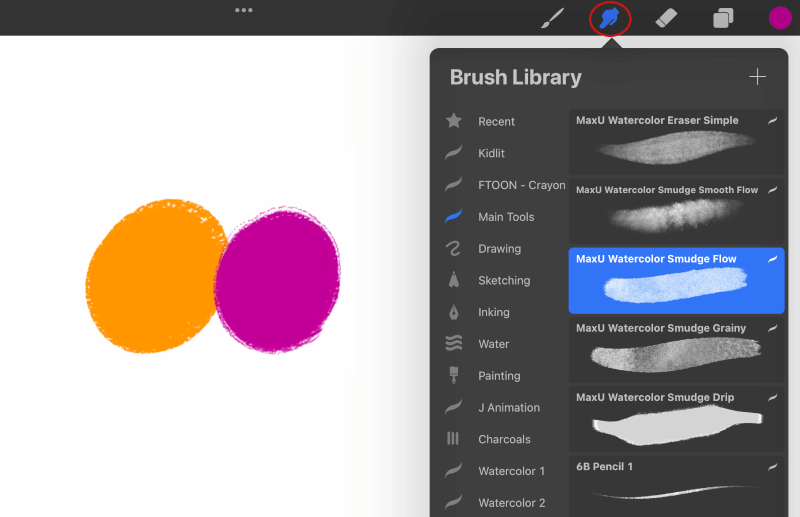
3단계 : 멋진 색상 전환이 될 때까지 두 색상을 혼합하기 시작합니다.

반대로 스머지 도구 를 사용하여 페인트 가장자리를 부드럽게 만들어 배경과 더 잘 섞이도록 할 수도 있습니다.
스머지 도구 를 선택한 상태에서 다른 가장자리를 칠하기 시작하고 좋은 혼합 효과를 얻기 위해 배경쪽으로 도구.
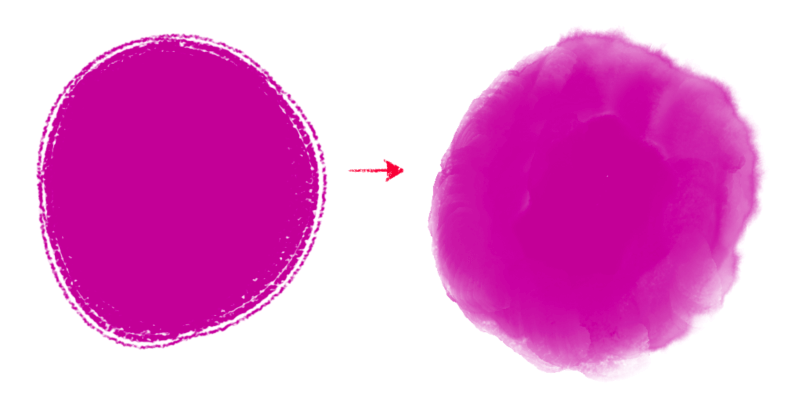
그림에서 초점이 맞지 않는 부분은 살리고 다른 부분은 더 돋보이게 할 수 있는 정말 좋은 방법입니다.
방법 2: 값으로 칠하기
이 방법은 좀 더 신중한 브러시 스트로크를 만들고자 하는 직접적인 페인팅을 선호하는 경우에 가장 좋습니다. 전환이 너무 부드럽거나 에어브러시처럼 보이지 않게 하려면 이 방법이 더 좋습니다.
1단계: 새 레이어 를 만들고 10 -값차트.
2단계 : 색상 슬라이더 내에서 하나의 값이 다음 값으로 전환되는 10개의 색상 견본을 페인팅합니다.
그래디언트 효과를 만드는 것이 목표이므로 견본을 비교적 단순하고 단색으로 유지하십시오.
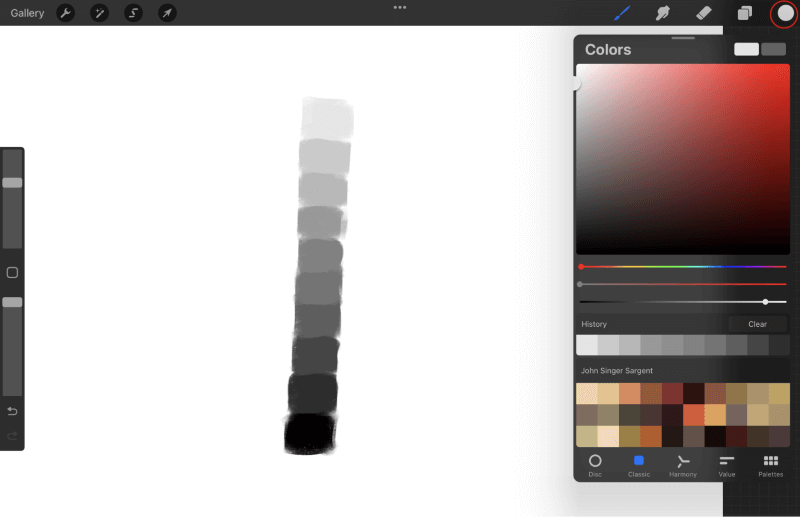
3단계 : 견본을 칠했으면 , 색상 선택기 도구를 사용하여 선택한 두 값 사이의 전환 값을 선택합니다.
색상 선택기 에 바로가기를 할당하지 않은 경우 제스처 탭으로 이동하여 제스처 를 지정하십시오.

4단계 : 두 값 사이의 톤을 찾은 후 두 값 사이를 조심스럽게 칠하여 매끄러운 전환을 만듭니다.
그레이디언트를 만들기 시작할 때까지 다른 값 사이에서 페인팅을 시작합니다.
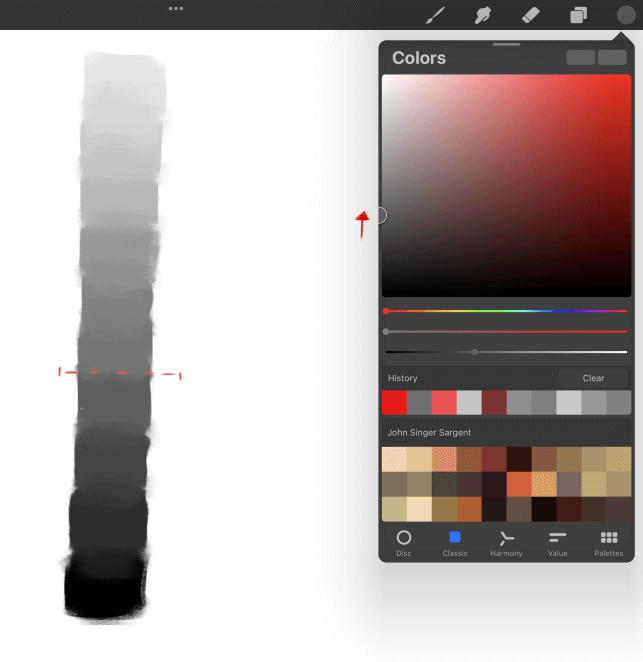
이 방법은 건조한 매체 라인을 따라 생각하는 것을 선호하는 경우 특히 유용할 수 있습니다. 파스텔, 목탄 또는 연필과 같은 전통적인 매체를 사용할 때 도구에 가하는 압력의 정도에 따라 값의 강도를 결정합니다.
방법 3: 불투명도 슬라이더
이 방법은 적용하기 전에 브러시를 준비하는 데 익숙한 경우에 가장 적합합니다. 페인트 병이 있고 캔버스에 적용되는 페인트의 양을 제어하는 경우와 유사합니다.
1단계 : 새 레이어를 생성하여 시작합니다.
2단계 : 주의 집중측면 패널과 하단 슬라이더에 있습니다. 이것은 브러시에서 불투명도 를 제어하는 데 사용됩니다.

3단계: 견본 페인팅을 시작하고 가장 어두운 값부터 시작합니다.
한 번에 모두 페인팅하는 대신 빌드업을 위해 불투명도 슬라이더를 이동하여 천천히 전환을 빌드업합니다. 같은 양의 압력을 가하면서 가장 밝은 값에 도달할 때까지 슬라이더의 불투명도 를 계속 낮추십시오.
마무리하면 멋진 그라데이션 효과를 얻을 수 있지만 다른 -심미적으로 보입니다.
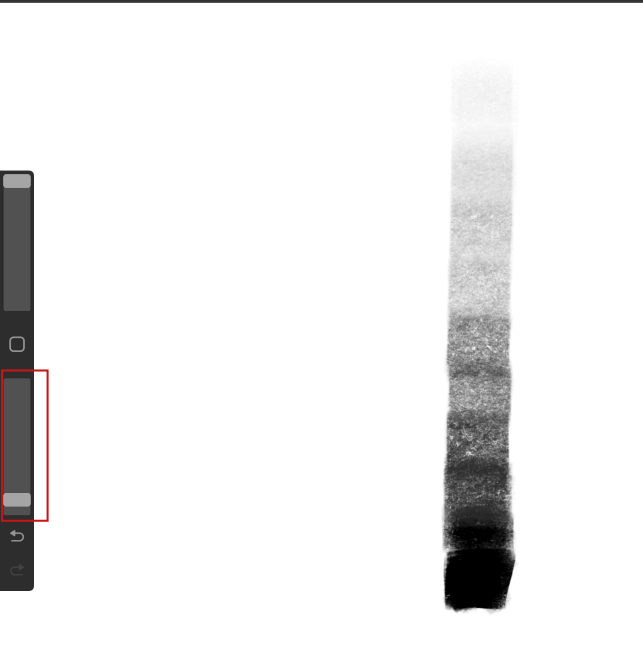
최종 생각
Procreate 에서 색상을 혼합하는 것은 그림에 깊이를 더하는 데 매우 유용한 방법입니다. 설명된 모든 방법은 서로 다른 효과를 제공할 수 있으므로 각 방법을 실험하여 다양한 결과를 얻을 수 있습니다.
이 방법은 수년간 전통 매체를 연구하고 색상 혼합 원리를 적용할 때 각 매체가 어떻게 다르게 반응하는지 학습하여 선별되었습니다. 환상적인 Procreate 브러시 중 일부를 테스트하고 개별 범주에 집중하는 것이 좋습니다.
예를 들어 값 방법으로 목탄 브러시를 테스트하고 불투명도 방법으로 수채화 브러시를 테스트합니다. 블렌딩을 그림에 통합하고 가장 적합한 방법을 찾을 수 있기를 바랍니다.

